Turinys
Dirbant su tankiais duomenimis ir sudėtingomis struktūromis "Excel" darbalapiuose, kartais tampa sunku juos perskaityti. Norėdami išvengti šių pasekmių, galite pridėti apvadą. Apvado įterpimas per visą duomenų rinkinį gali padėti mums atskirti dalis ir sutelkti dėmesį į konkrečius duomenis. Be to, tai padaro darbo lapą reprezentatyvesnį. Riba - tai linija, kuri supa langelį ar ląstelių grupę. Kad riba būtų patrauklesnė ir ją išryškintumėte, galite ją sustorinti. Excel mums suteikia funkcijų, leidžiančių pridėti storas langelių ribas. Šiame straipsnyje jums pademonstruosimekeletas paprastų ir lengvų būdų, kaip "Excel" programoje pridėti storą rėmelio apvadą. Taigi, pradėkime.
Atsisiųsti praktikos sąsiuvinį
Atsisiųskite šį pratybų sąsiuvinį. Jis padės aiškiau suvokti temą.
Storas langelio kraštinės.xlsxKas yra ribos storis programoje "Excel"?
"Microsoft Excel" programoje yra plona linijos riba, nustatyta pagal numatytuosius nustatymus. Kad ši linija taptų ryškesnė, gali prireikti sustorinti ribą. Taigi, ribos storis reiškia, kad įterpiama gili linija ir pašalinama numatytoji riba. Yra keletas būdų, kaip padaryti, kad riba būtų stora. Stengėmės aprėpti beveik visus. Manome, kad galėsite pakeisti ribos storį poskaityti šį straipsnį.
4 būdai, kaip pridėti storą dėžutės ribą "Excel
Programoje "Excel" yra keletas būdų, kaip pridėti storą rėmelio apvadą. Visais atvejais išvestis išlieka ta pati, nes norime pridėti storą rėmelio apvadą. Aptarėme 4 būdus, kaip pridėti storą rėmelio apvadą. Norėdami tai padaryti, sukuriame duomenų rinkinį Studentai' Departamentas-išmintingas ženklai .
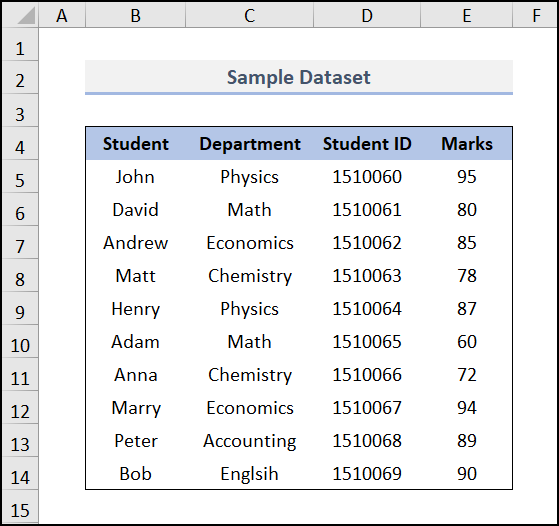
Jau nekalbant apie tai, kad naudojome "Microsoft 365 versiją. Galite naudoti bet kurią kitą versiją, jei jums patogu.
1. Dialogo langelio Format Cell naudojimas storiems išoriniams rėmams pridėti
Galite naudoti Formato ląstelė dialogo langą, kad pridėtumėte storas ribas. Iš ten galima pritaikyti visas ribas. Mūsų pavyzdyje storiname išorines duomenų rinkinio ribas. Galite storinti bet kurias kitas ribas pagal savo pageidavimus. Norėdami tai padaryti, atlikite toliau nurodytus veiksmus.
📌 Žingsniai:
- Pirmiausia pasirinkite visą duomenų intervalą, kuriame norite uždėti ribas.
- Antra, eikite į Pagrindinis skirtukas>> pasirinkite Šrifto nustatymai rodyklė iš Šrifto juostos grupė .
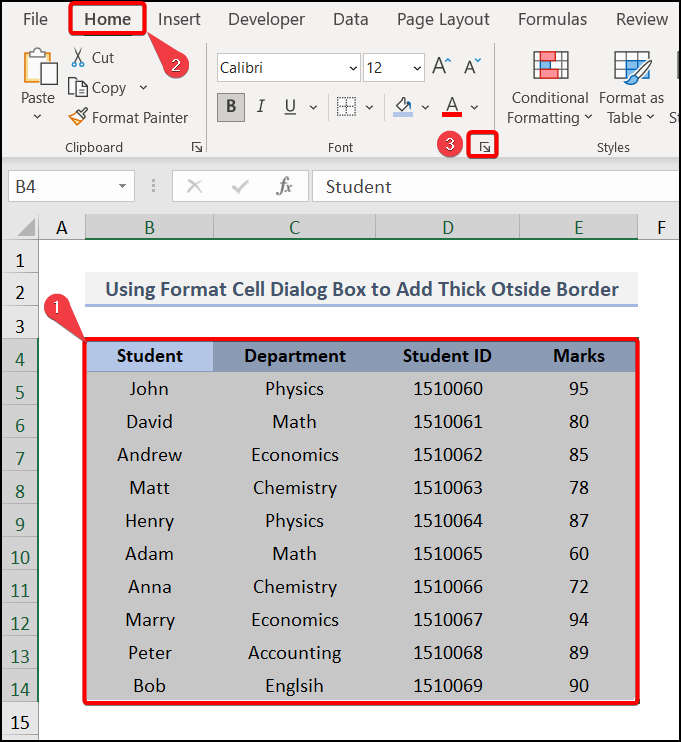
Pastaba : Galite naudoti CTRL + SHIFT + F atidaryti Šrifto nustatymai .
- Dialogo langas Formuoti ląsteles su pop out.
- Tada pasirinkite Pasienis >> pasirinkite storą liniją>> pasirinkite Išorinės sienos kontūras .
- Galiausiai patikrinkite, ar kontūras yra tinkamas, ir paspauskite GERAI .
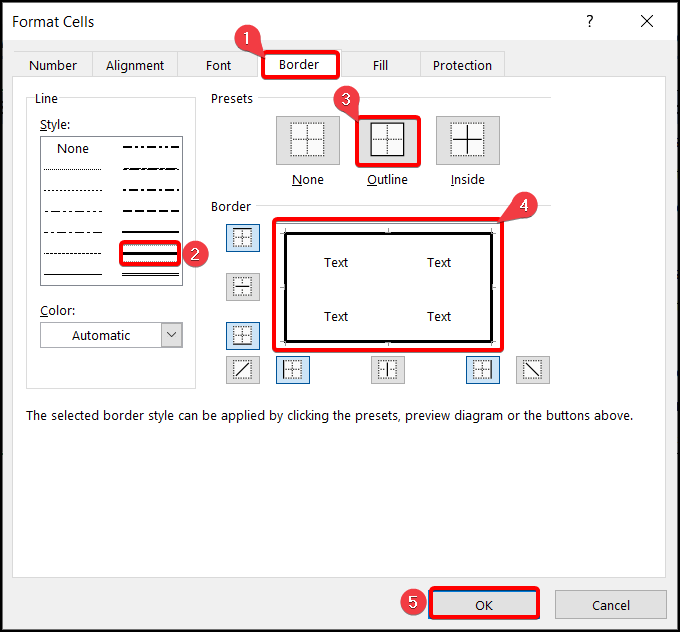
- Todėl išorinės langelių ribos bus sukurtos taip, kaip pavaizduota toliau.
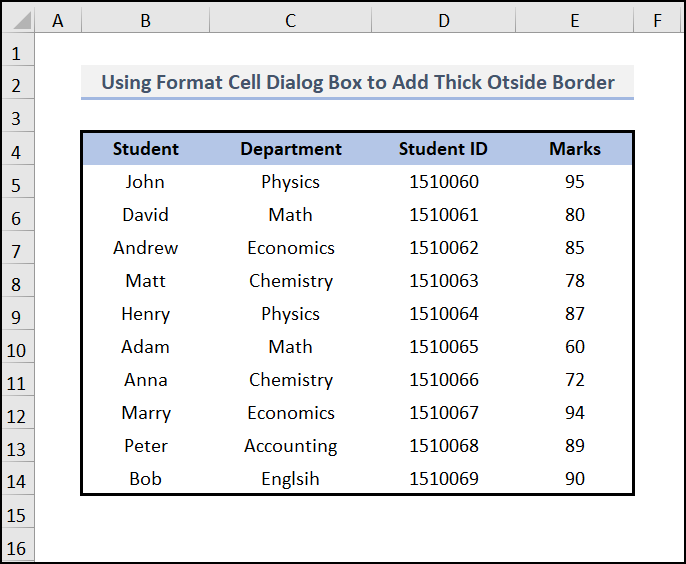
Skaityti daugiau: Kaip "Excel" pridėti ląstelių ribas viduje ir išorėje (5 metodai)
2. Naudodami mygtuką "Borders" pridėkite storą apatinę ribą
Galime naudoti integruotą ribas mygtuką po Pagrindinis skirtuką, kad duomenų rinkinį papildytume storu apvadu. Duomenų rinkinyje yra įvairių tipų apvadų. Pasienis išskleidžiamąjį meniu, tarp jų naudojame Storas apatinis apvadas mūsų duomenų rinkinyje. Atlikite paprastus veiksmus.
📌 Žingsniai:
- Iš pradžių pasirinkite langelį, kuriame norite uždėti apvadą.
- Antra, eikite į Pagrindinis skirtukas>> pasirinkite Pasienis išplečiamajame meniu>> pasirinkite Storas apatinis apvadas.
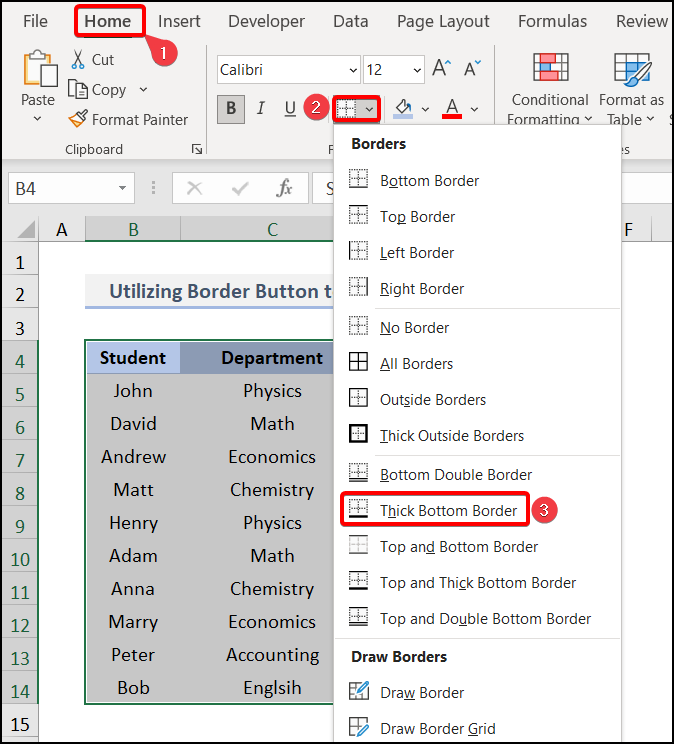
- Galiausiai gausite norimą rezultatą.
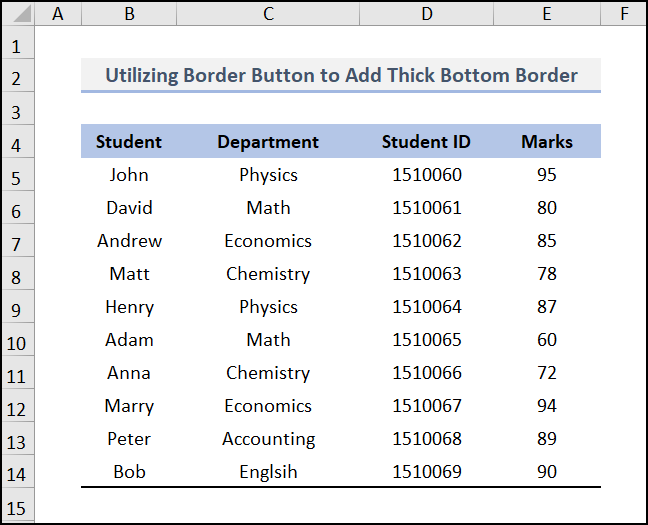
Skaityti daugiau: Kaip "Excel" taikyti visas ribas (4 greiti metodai)
Panašūs skaitiniai
- [Pataisyta!] Spausdinimo peržiūroje nerodoma lentelės riba (2 sprendimai)
- Kaip "Excel" spausdinti ribas puslapio pertraukos metu (2 greiti metodai)
- Puslapio ribų pašalinimas "Excel" programoje (3 metodai)
- Kaip pašalinti ribas "Excel" programoje (4 greiti būdai)
3. Pasirinktinio apvado stiliaus naudojimas, norint pridėti viršutinę ir storą apatinę ribą
Galite pritaikyti pasienį pagal savo pageidavimus naudodami Ląstelių stiliai komandą. Iš pradžių turite sukurti pasirinktinį apvado stilių ir tada pritaikyti jį savo darbalapiui. Šis procesas yra gana patogus, nes galite jį pritaikyti pagal spalvą ir kitas savybes. Pademonstravome jums veiksmus, kad būtų galima geriau vizualizuoti.
📌 Žingsniai:
- Pirmiausia eikite į Pagrindinis skirtuką ir pasirinkite Ląstelių stiliai .
- Pagal Ląstelių stiliai pasirinkite Naujas ląstelių stilius .
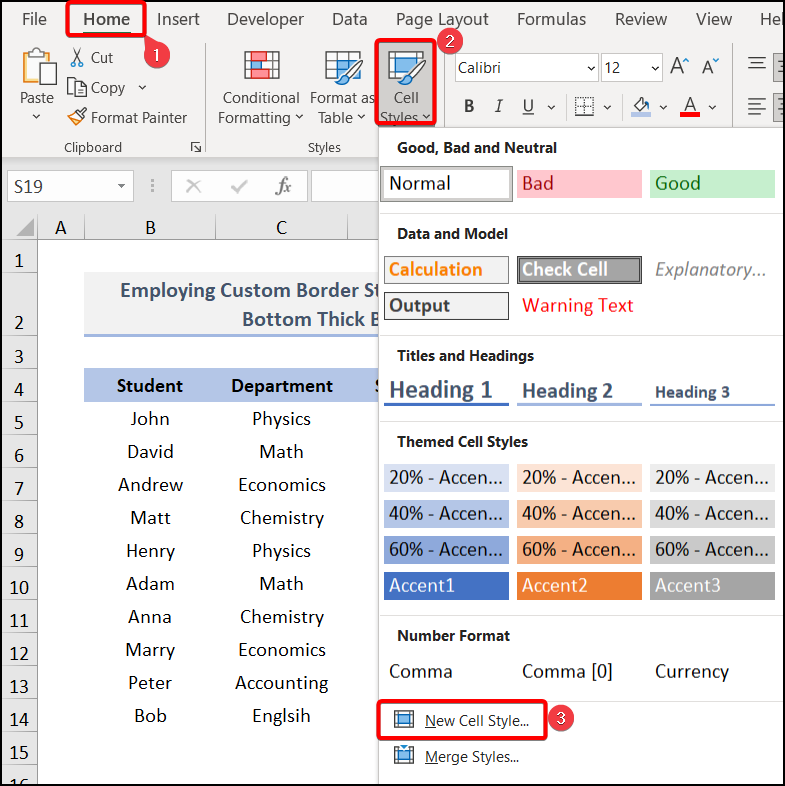
- Vėliau dialogo vedlys, pavadintas Stilius bus rodomas iš ten, sukurkite pavadinimą Stiliaus pavadinimas langelį, nes sukūrėme savo Viršutinis ir apatinis storas apvadas ir spustelėkite Formatas .
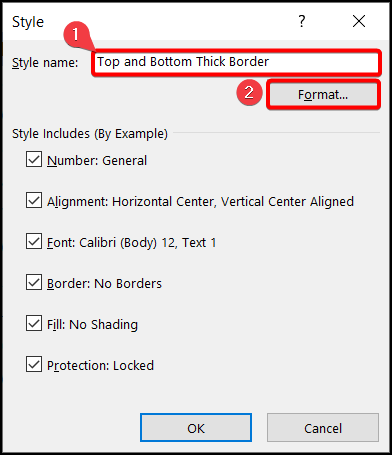
- Kitas Formuoti ląsteles Bus rodomas dialogo langas. Pasienis parinktį, pasirinkite Storas Pasienis >> pasirinkti Spalva norėdami pritaikyti apvadą>> atskirai pasirinkite viršutinį ir apatinį apvadą ir paspauskite GERAI .
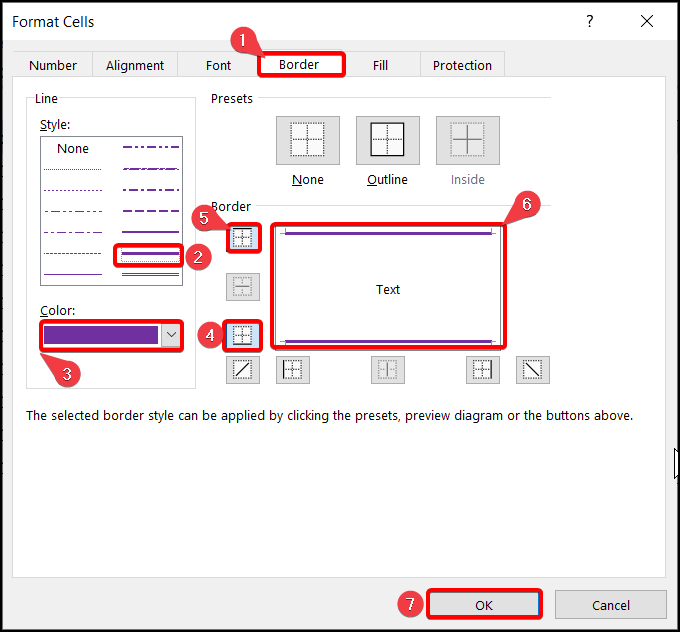
- Vėlgi. Stilius pasirodys langas. Dabar spustelėkite GERAI .
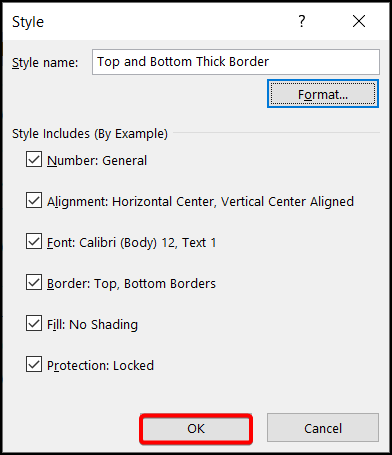
- Norėdami taikyti šį formatą, pasirinkite visą duomenų intervalą ir eikite į Pagrindinis skirtukas>> Ląstelių stiliai >> tada spustelėkite Viršutinis ir apatinis storas apvadas pagal Pasirinktinis skyrius.
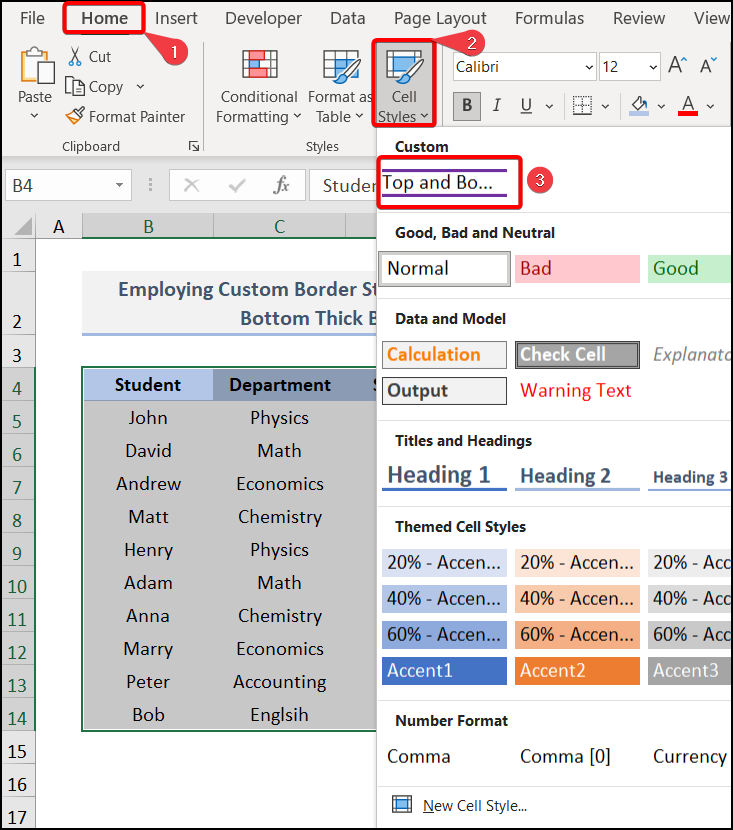
- Galiausiai visi viršutiniai ir apatiniai apvadai bus tokie, kaip toliau pateiktame paveikslėlyje.
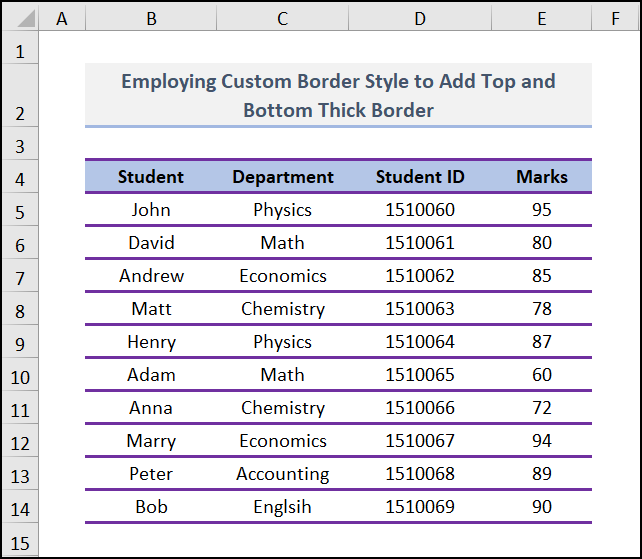
Skaityti daugiau: Kaip "Excel" programoje pakeisti sienų spalvą (3 tinkami būdai)
4. Klaviatūros spartos taikymas
Naudodami klaviatūros spartųjį klavišą galite sustorinti duomenų rinkinio ribas. Iš visų metodų tai yra paprastas ir laiką taupantis būdas. Nors jis taupo laiką, negalite naudoti visų ribų parinkčių. Be to, negalite jo pritaikyti.
📌 Žingsniai:
- Taigi, norėdami uždėti išorinį storą apvadą, tiesiog paspauskite ALT + H + B + T . Bus sukurtas toks pat apvadas kaip toliau pateiktame paveikslėlyje.
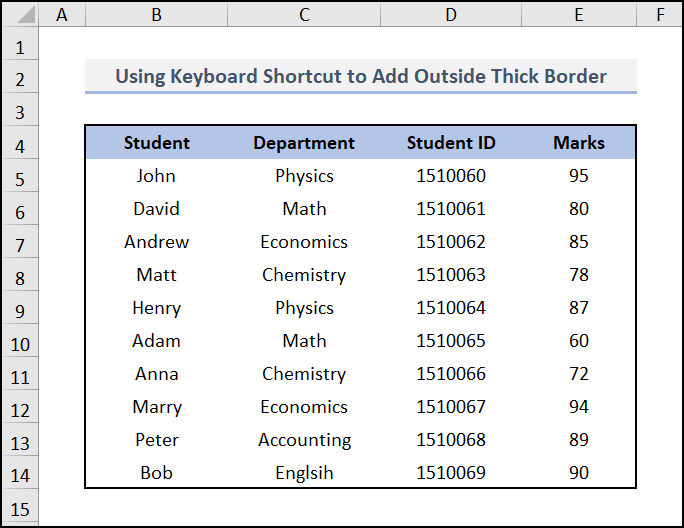
Panašiai galite naudoti ALT + H + B + H storam apatiniam apvadui. Be to, paspauskite ALT + H + B + C pridėti viršutinį ir storą apatinį apvadą.
Skaityti daugiau: Kaip pridėti arba pašalinti ląstelių ribas "Excel" programoje
Praktikos skyrius
Kiekviename lape dešinėje pusėje pateikėme po praktinį skyrių, kuriame galėsite pasipraktikuoti. Atlikite jį patys.
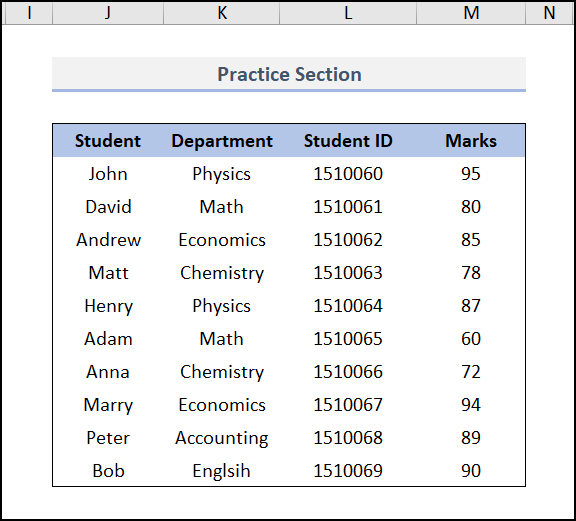
Išvada
Tai viskas apie šiandienos užsiėmimą. Ir tai yra keletas paprastų būdų, kaip "Excel" programoje pridėti storą rėmelio apvadą. Jei turite klausimų ar pasiūlymų, praneškite mums komentarų skyriuje. Kad geriau suprastumėte, atsisiųskite pratybų lapą. Apsilankykite mūsų svetainėje, Exceldemy , vieno langelio principu veikiančio "Excel" sprendimų teikėjo, sužinoti įvairių rūšių "Excel" metodus. Ačiū už kantrybę skaitant šį straipsnį.

